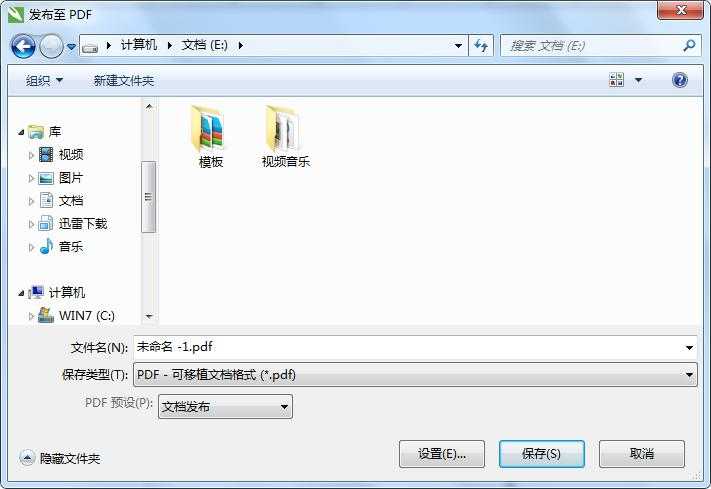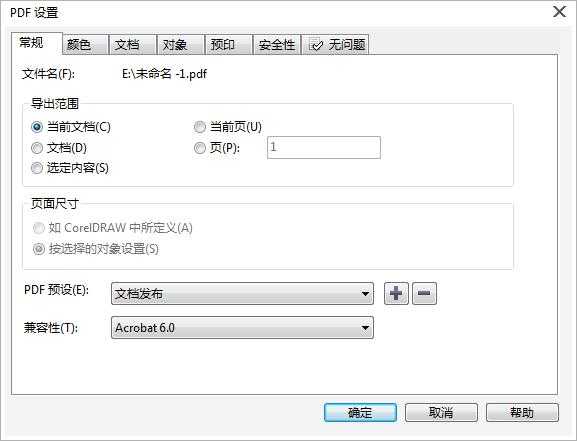在CorelDRAW中将文档发布为PDF文件,可以保存原始文档的字体、图像、图形及格式。如果用户在其计算机上安装了Adobe Acrobat、Adobe Reader或PDF兼容的阅读器,就可以在任意平台上查看、共享和打印PDF文件。PDF文件也可以上载到企业内部网或Web,还可以将个别选定部分或整个文档导出到PDF文件中。本文将详解如何用CorelDRAW 将文档发布为PDF文件。
1. 执行“文件”>“发布为PDF”命令,弹出“发布至PDF”对话框。
2. 在“PDF预设”下拉列表框中选择所需要的PDF预设类型。
3. 选择保存路径,输入文件名后,如有需要,可单击“发布至PDF”对话框中单击“设置”按钮,然后在弹出的“PDF设置”对话框中对常规、颜色、文档、预印等属性进行设置。在“发布至PDF”对话框中单击“保存”按钮,即可将当前文档保存为PDF文件
4. 在CorelDRAW源文件所在文件夹中可以找到导出的PDF文件。
以上就是用CorelDRAW怎么将文档发布为PDF文件方法介绍,操作很简单的,大家学会了吗?希望能对大家有所帮助!
广告合作:本站广告合作请联系QQ:858582 申请时备注:广告合作(否则不回)
免责声明:本站资源来自互联网收集,仅供用于学习和交流,请遵循相关法律法规,本站一切资源不代表本站立场,如有侵权、后门、不妥请联系本站删除!
免责声明:本站资源来自互联网收集,仅供用于学习和交流,请遵循相关法律法规,本站一切资源不代表本站立场,如有侵权、后门、不妥请联系本站删除!
暂无评论...
更新日志
2024年11月25日
2024年11月25日
- 凤飞飞《我们的主题曲》飞跃制作[正版原抓WAV+CUE]
- 刘嘉亮《亮情歌2》[WAV+CUE][1G]
- 红馆40·谭咏麟《歌者恋歌浓情30年演唱会》3CD[低速原抓WAV+CUE][1.8G]
- 刘纬武《睡眠宝宝竖琴童谣 吉卜力工作室 白噪音安抚》[320K/MP3][193.25MB]
- 【轻音乐】曼托凡尼乐团《精选辑》2CD.1998[FLAC+CUE整轨]
- 邝美云《心中有爱》1989年香港DMIJP版1MTO东芝首版[WAV+CUE]
- 群星《情叹-发烧女声DSD》天籁女声发烧碟[WAV+CUE]
- 刘纬武《睡眠宝宝竖琴童谣 吉卜力工作室 白噪音安抚》[FLAC/分轨][748.03MB]
- 理想混蛋《Origin Sessions》[320K/MP3][37.47MB]
- 公馆青少年《我其实一点都不酷》[320K/MP3][78.78MB]
- 群星《情叹-发烧男声DSD》最值得珍藏的完美男声[WAV+CUE]
- 群星《国韵飘香·贵妃醉酒HQCD黑胶王》2CD[WAV]
- 卫兰《DAUGHTER》【低速原抓WAV+CUE】
- 公馆青少年《我其实一点都不酷》[FLAC/分轨][398.22MB]
- ZWEI《迟暮的花 (Explicit)》[320K/MP3][57.16MB]